2-3、リグ組み立て編「電源ユニットを取り付ける」
CPUとメモリを取りつけたら、マザーボード(H110 Pro BTC+)に電源ユニット(Corsair HX1000i )を取り付ける。
組み立てのポイント
- ケーブルの種類がたくさんあるので、間違えないよう注意
- リグフレームに設置することを考えて、ケーブル同士が絡まないよう配線する
電源ユニットの準備
箱から取り出す
各種ケーブルや備品が揃っているか確認する。

ケーブル差し込み口を確認する
今回の電源ユニット(Corsair HX1000i )には、以下の差し込み口が存在する。
- 6pin(ペリフェラル&SATA用)が、6個
- 8pin(PCIe&CPU用)が、6個
- 24pin(ATX電源用)が、1個

マザーボードの電源の確保
24pinのATX電源用ケーブルを接続する
両方とも24pinあるケーブルを用意する。
24pinのコネクタはマザーボードに接続し、14pinと10pinで分岐しているコネクタは電源ユニットの「24pin(ATX電源用)」に接続する。

ケーブルを接続すると、このようになる。

CPUの電源の確保
8pinのCPU用ケーブルを接続する
「CPU」と「Type3」の印字があるケーブルを用意する。

「Type3」の印字があるコネクタは、電源ユニットの「8pin(PCIe&CPU用)」に接続する。
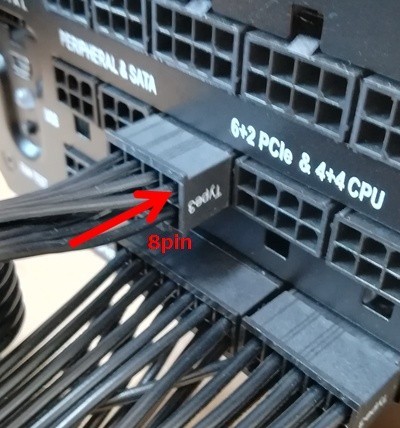
「CPU」の印字があるコネクタは、マザーボードに接続する。
差し込み口は、CPUを取り付けた場所の左上辺りにある。
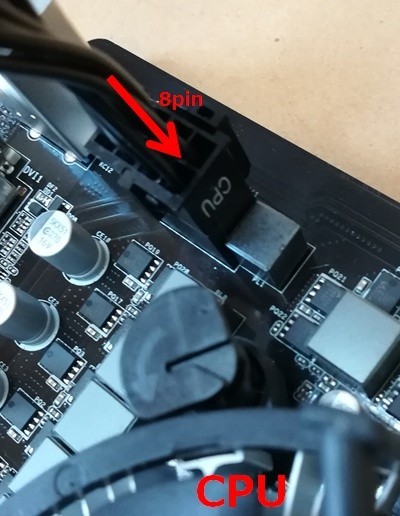
マザーボード(H110 Pro BTC+)は、さらにビデオカード用の補助電源も確保する必要がある。
ビデオカード用の補助電源の確保
4pinのペリフェラルゲーブルを接続する
4pinのペリフェラルが4個付いているケーブルを用意する。

「Type3」の印字がある6pinのコネクタは、電源ユニットの「6pin(ペリフェラル&SATA用)」に接続する。
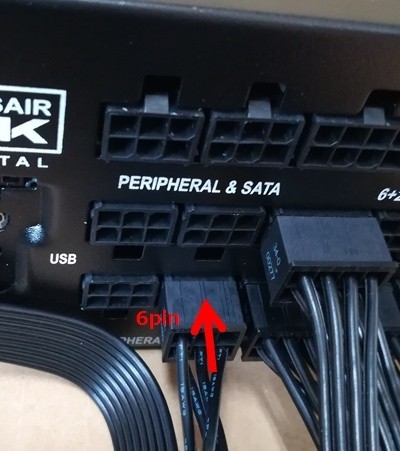
4pinのペリフェラルは、マザーボードに接続する。
差し込み口は、画像にある2箇所なので、タコ足で繋いで構わない。

最後の確認
これで、電源ユニットの取り付けは完了。

この時点での電源ユニット使用状況。

次は、リグフレームにマザーボードと電源ユニットを設置する。